- Autor Jason Gerald [email protected].
- Public 2024-01-19 22:12.
- Viimati modifitseeritud 2025-01-23 12:17.
Taastades Windows 7 tehaseseaded, tagastatakse arvutisüsteem tehaseseadetele, nagu see oli algsel ostmisel. Kui olete selle teinud, saate arvuti müüa või uue arvuti kombel käivitada. Arvuti tehaseseadete taastamine sõltub tootjast.
Samm
Meetod 1 viiest: Dell
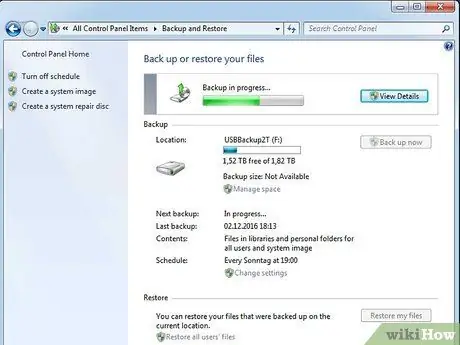
Samm 1. Varundage ja salvestage kõik olulised andmed välisele kõvakettale, mälupulgale või pilvesalvestusteenusele
Arvuti tehaseseadetele taastamine kustutab kõik sellel olevad andmed.
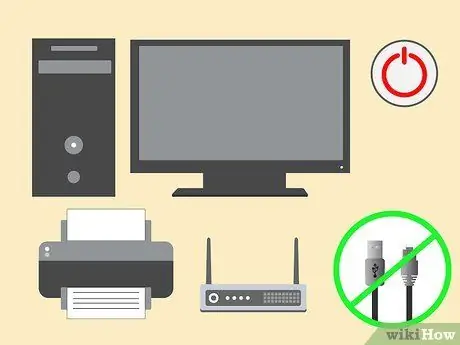
Samm 2. Lülitage arvuti välja ja ühendage lahti kõik lisatarvikud ja välisseadmed
Siia kuuluvad printerid, skannerid, võrgukaablid ja USB -draivid.
Kui see on olemas, eemaldage sülearvuti dokkimisjaamast (seade, mis on monitoriga ühendatud nii, et see toimiks lauaarvutina)

Samm 3. Lülitage arvuti sisse ja vajutage korduvalt klahvi F8, kui ekraanile ilmub Delli logo
Avaneb menüü Täpsemad alglaadimisvalikud.
Kui Boot Advanced Options ei kuvata, taaskäivitage arvuti ja proovige uuesti
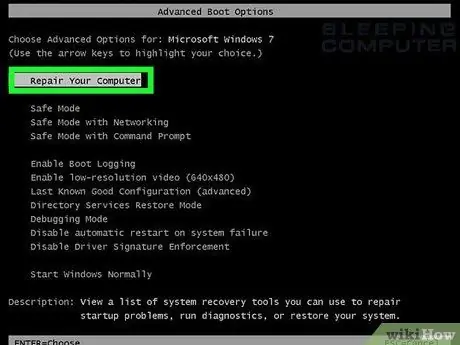
Samm 4. Valige nooleklahvidega "Paranda arvuti", seejärel vajutage sisestusklahvi
Avaneb menüü Süsteemi taastamise suvandid.
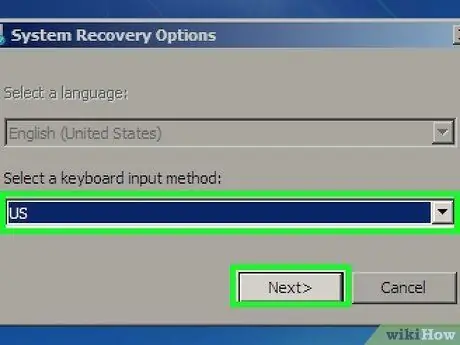
Samm 5. Valige klaviatuuri paigutus ja klõpsake nuppu "Järgmine"
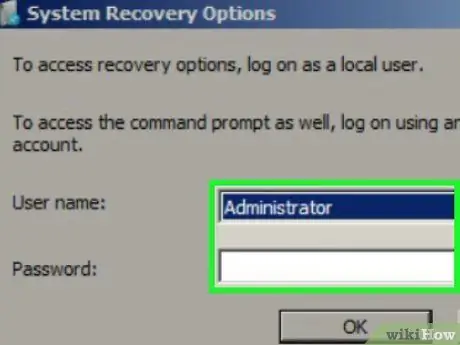
Samm 6. Logige sisse administraatori või kohaliku kasutajana ja klõpsake "OK"
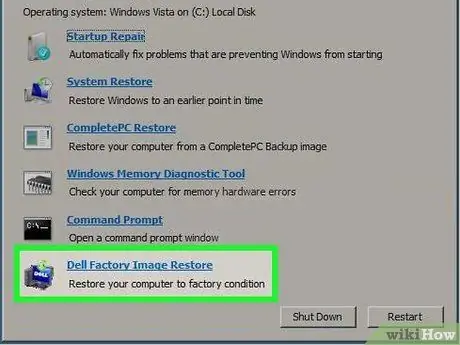
Samm 7. Valige "Dell Factory Tools" või "Dell Factory Image Restore", seejärel klõpsake "Next"
Avaneb menüü Kinnita andmete kustutamine.
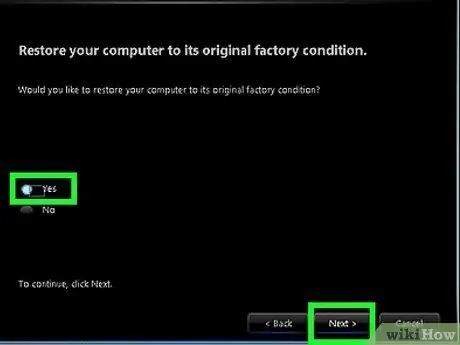
Samm 8. Märkige ruut "Jah, vormindage kõvaketas ja taastage süsteemitarkvara tehaseolekusse" ja klõpsake "Järgmine"
Windows 7 alustab tehaseseadete taastamist. Selleks võib kuluda vähemalt 5 minutit. Kui olete lõpetanud, kuvatakse teade, et arvuti on taastatud tehaseseadetele.
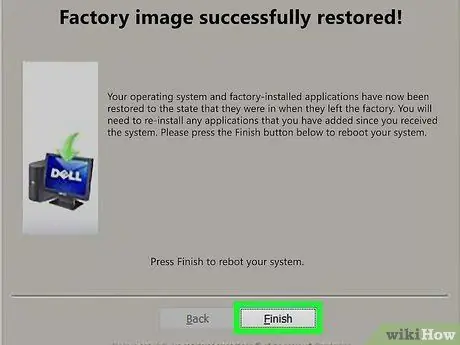
Samm 9. Klõpsake "Finish"
Arvuti taaskäivitub ja ekraanil kuvatakse viisard Windows 7 seadistamiseks.
Meetod 2/5: Hewlett-Packard (HP)
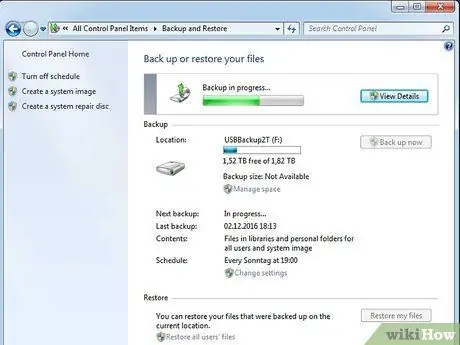
Samm 1. Varundage ja salvestage kõik olulised andmed välisele kõvakettale, mälupulgale või pilvesalvestusteenusele
Arvuti tehaseseadetele taastamine kustutab kõik sellel olevad andmed.
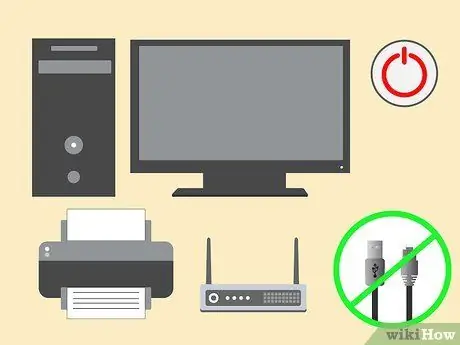
Samm 2. Lülitage arvuti välja ja ühendage lahti kõik lisatarvikud ja välisseadmed
Siia kuuluvad printerid, skannerid, faksiaparaadid, võrgukaablid ja USB -draivid.
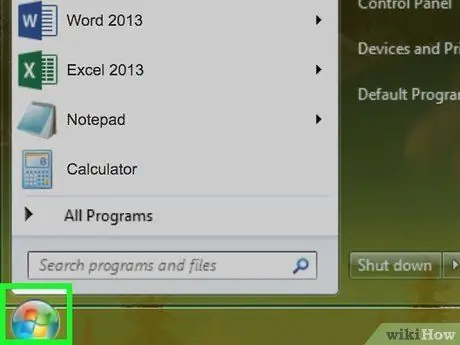
Samm 3. Lülitage arvuti sisse ja seejärel klõpsake "Start"
Kui Windows ei käivitu korralikult ja te ei pääse Start -menüüsse, vajutage arvuti taaskäivitamise ajal korduvalt klahvi F11, et avada Recovery Manager, seejärel jätkake sammuga 7
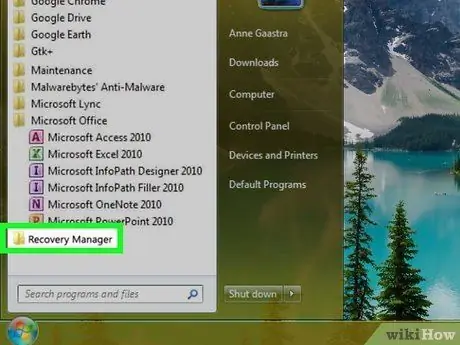
Samm 4. Valige "Kõik programmid", seejärel klõpsake "Recovery Manager"
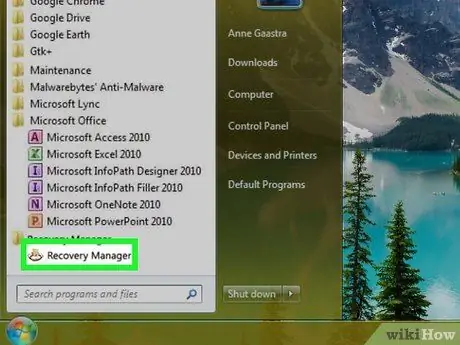
Samm 5. Klõpsake uuesti "Recovery Manager", seejärel sisestage administraatori parool
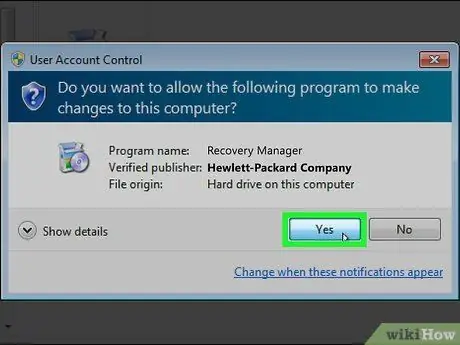
Samm 6. Valige "Jah"
Valige Jah, kui aknas User Account Control küsitakse, kas soovite arvutis muudatusi teha. See avab ekraanil taastamise halduri.
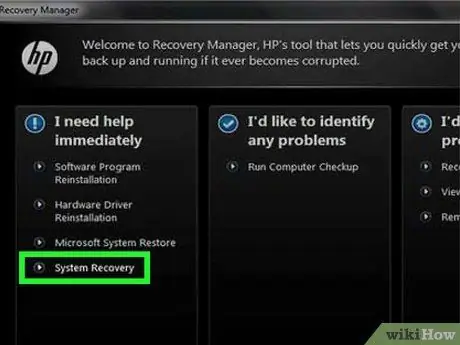
Samm 7. Valige "Süsteemi taastamine", mis asub jaotises "Vajan kohe abi"
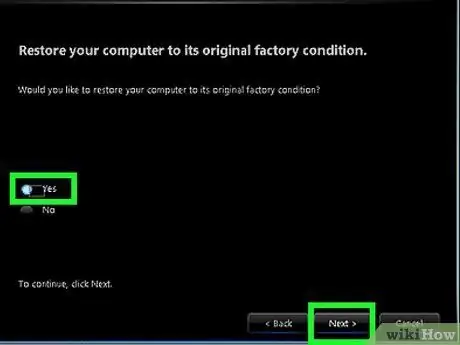
Samm 8. Valige "Jah", seejärel klõpsake "Järgmine", kui küsitakse, kas soovite tõesti arvuti tehaseseaded taastada
Arvuti taaskäivitub ja taaskasutamise halduri aken ilmub uuesti.
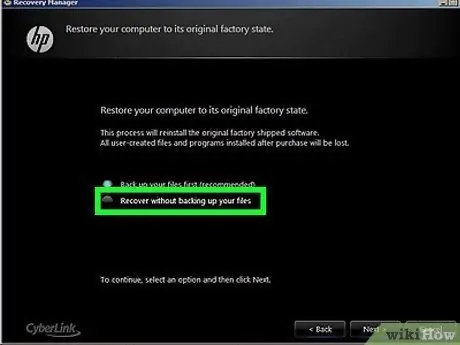
Samm 9. Valige "Süsteemi taastamine" ja seejärel "Taasta ilma faile varundamata"
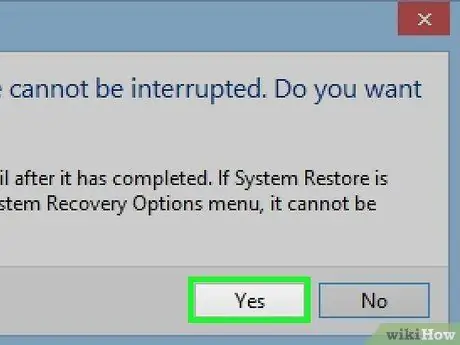
Samm 10. Klõpsake "OK", et kinnitada, et soovite tõesti arvuti tehaseseaded taastada, ja seejärel valige "Lõpeta"
Arvuti taaskäivitub ja kuvatakse Windows 7 häälestuskuva.
3. meetod 5 -st: Acer
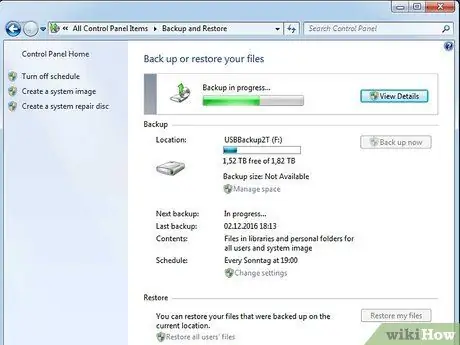
Samm 1. Varundage ja salvestage kõik olulised andmed välisele kõvakettale, mälupulgale või pilvesalvestusteenusele
Arvuti tehaseseadetele taastamine kustutab kõik sellel olevad andmed.

Samm 2. Taaskäivitage arvuti ja vajutage Aceri logo ilmumisel vasakut klahvi alt="Pilt" + F10
Kuvatakse rakendus Acer eRecovery Management.
ERecovery Management aknasse sisenemiseks vajutage klahvi "Enter", kui kuvatakse Microsoft Windowsi alglaadimiskuva
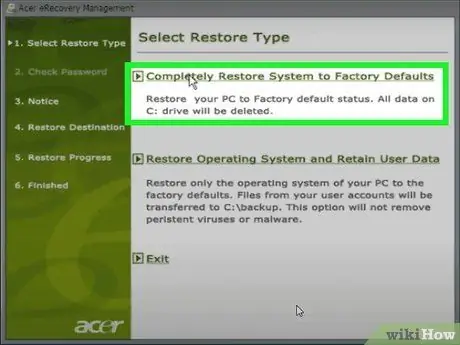
Samm 3. Valige "Süsteemi täielik taastamine tehaseseadetele", seejärel klõpsake "Järgmine"
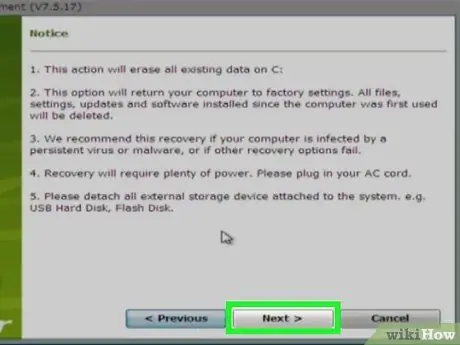
Samm 4. Klõpsake uuesti nuppu "Järgmine", et kinnitada, et soovite tõesti arvuti tehaseseaded taastada
See protsess võib kesta umbes 10-60 minutit. Kui arvuti on tehaseseadetele taastatud, ilmub ekraanile Windows 7 häälestamise viisard.
Meetod 4 viiest: Toshiba
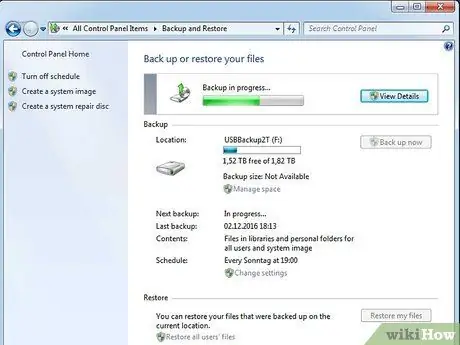
Samm 1. Varundage ja salvestage kõik olulised andmed välisele kõvakettale, mälupulgale või pilvesalvestusteenusele
Arvuti tehaseseadetele taastamine kustutab kõik sellel olevad andmed.
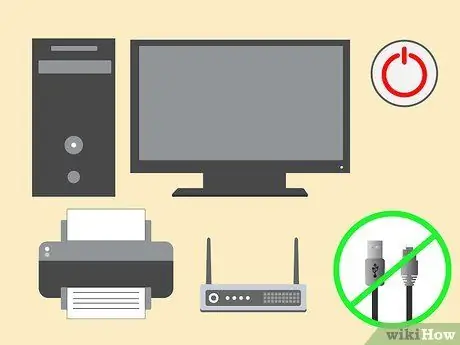
Samm 2. Lülitage arvuti välja ja ühendage lahti kõik lisatarvikud ja välisseadmed
Siia kuuluvad printerid, skannerid, faksiaparaadid, võrgukaablid ja USB -draivid.

Samm 3. Veenduge, et Toshiba arvuti on ühendatud toiteallikaga
Selle eesmärk on vältida arvuti väljalülitamist tehaseseadete taastamisel.

Samm 4. Taaskäivitage arvuti, seejärel vajutage ja hoidke klaviatuuri klahvi "0" all
Ilmub taastamise hoiatuskuva.
Kui taastamise hoiatuskuva ei ilmu, taaskäivitage arvuti ja proovige uuesti
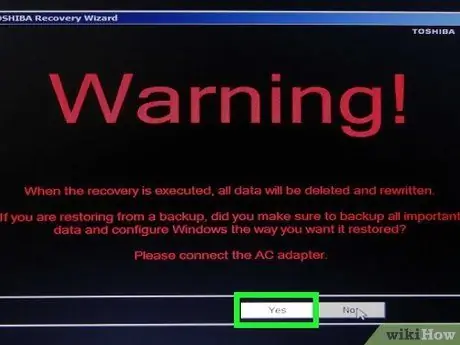
Samm 5. Klõpsake "Jah", et kinnitada, et soovite tõesti süsteemi taastamise protsessi jätkata
Avaneb Toshiba taasteviisardi aken.
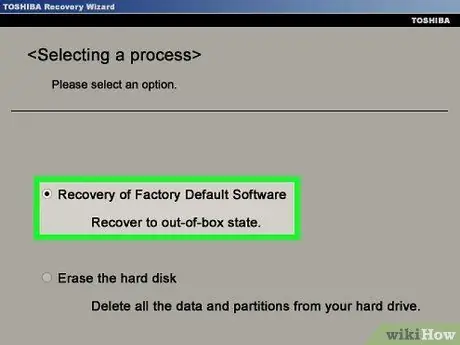
Samm 6. Valige "Tehase tarkvara taastamine", seejärel järgige antud juhiseid arvuti tehaseseadete taastamiseks
Protsessi ajal taaskäivitatakse arvuti mitu korda. Kui olete lõpetanud, kuvatakse Windows 7 tervituskuva.
5. meetod 5 -st: muud kaubamärgid
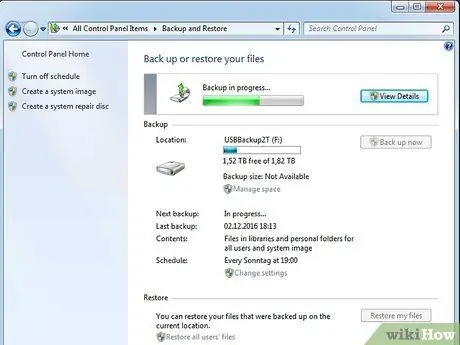
Samm 1. Varundage ja salvestage kõik olulised andmed välisele kõvakettale, mälupulgale või pilvesalvestusteenusele
Arvuti tehaseseadetele taastamine kustutab kõik sellel olevad andmed.

Samm 2. Taaskäivitage oma Windows 7 arvuti, seejärel otsige ekraanil kuvatavat algkäivitust
Aga käsk kuvatakse tavaliselt ekraani all- või ülaosas.
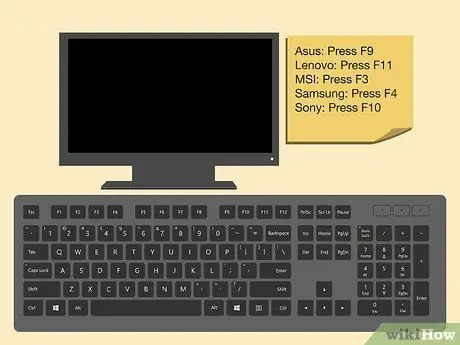
Samm 3. Vajutage käsu nuppu, kuid vastavalt juhistele, et pääseda juurde arvuti taastepartitsioonile
Käivituskäsk varieerub sõltuvalt arvuti tootjast:
- Asus: vajutage klahvi F9
- Lenovo: vajutage klahvi F11
- MSI: vajutage klahvi F3
- Samsung: vajutage klahvi F4
- Sony: vajutage klahvi F10
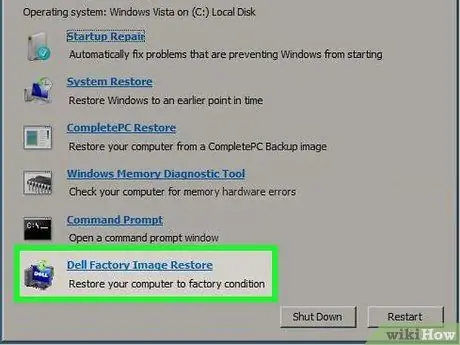
Samm 4. Valige suvand arvuti tehaseseadete taastamiseks
Valiku nimi sõltub arvuti tootjast. Seda seetõttu, et iga tootja kasutab taastamiseks erinevat tarkvara. Kasutatava suvandi nimi on tavaliselt "Taasta tehaseseaded" või "Teosta tehase taastamine".
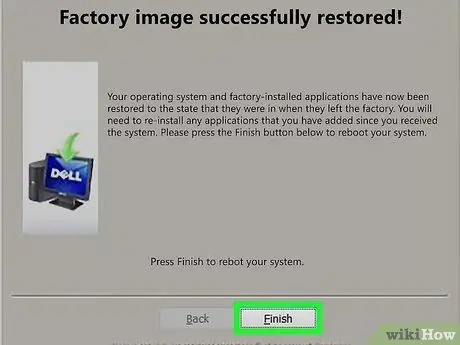
Samm 5. Arvuti tehaseseadete taastamiseks järgige ekraanil kuvatavaid juhiseid
Protsessi ajal võib arvuti mitu korda taaskäivituda, mis võib kesta kuni tund. Kui olete lõpetanud, kuvatakse tervituskuva või Windowsi häälestusviisard.






